EPGStationのストレージを拡張する(Ubuntu 22.04)

EPGStationを使い始めると、すぐにストレージが足りなくなります。
その時お勧めしたいのが、録画データ専用のディスクを拡張することです。
そのメリットは、以下2点です。
- OSやアプリの再インストールが簡単にできる。
- 録画データだけ持ち運びができる。
ここでは、新たに録画専用ディスクを増設し、EPGStationのストレージにする方法を解説します。
前提条件は、以下の記事でEPGStationをインストールしたことを想定しています。
ディスクを増設する
増設するディスクは、内蔵ディスクでもUSB接続ディスクでも、設定方法は変わりません。
増設ディスクを接続したら、「ディスク」アプリを開きます。
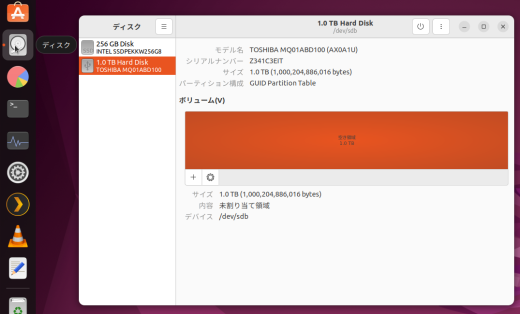
まず、増設ディスクが左欄に表示されていることを確認します。
次に、パーティションを作成するために、「+」ボタンをクリックし、
未割り当て領域にパーティションを作成します。
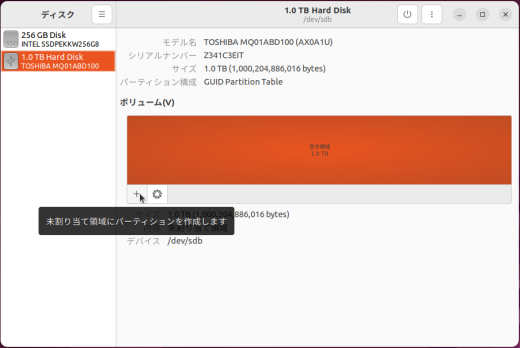
パーティションサイズを確認して、「次へ」をクリックします。
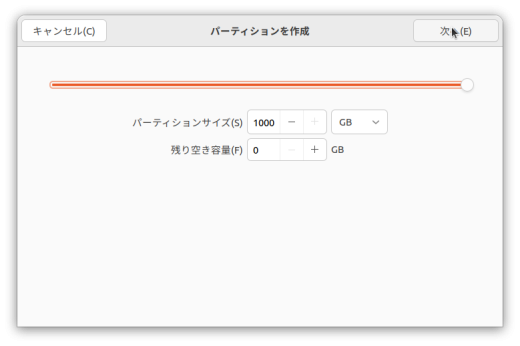
ボリューム名を入力し(ここではdata1)、
「Linux用の内蔵ディスクとして使用する(Ext4)」を選択する。
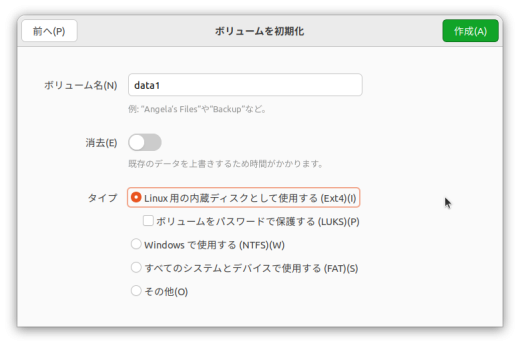
これで、data1というパーティションが作成できました。
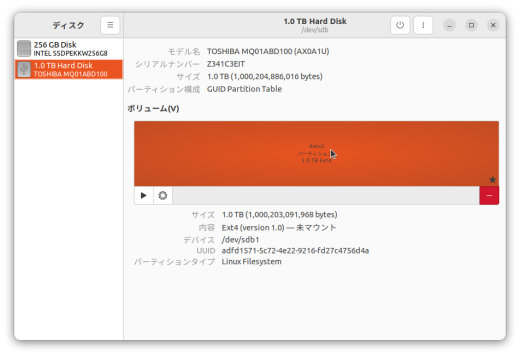
次に、マウントオプションを設定します。
「マウントオプション編集」をクリックします。
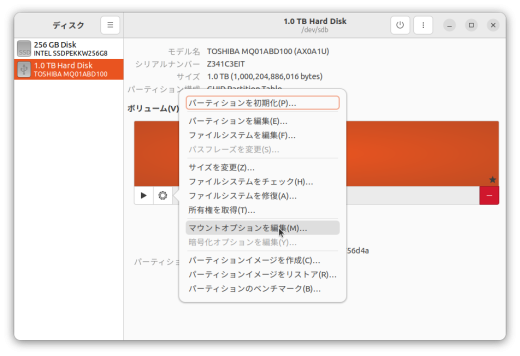
「システム起動時にマウントする」
「ユーザーインターフェースに表示する」
上記2つをチェックし、
識別名を「LABEL=」を選んで下さい。パーティションがdata1であれば、
「LABEL=data1」になります。
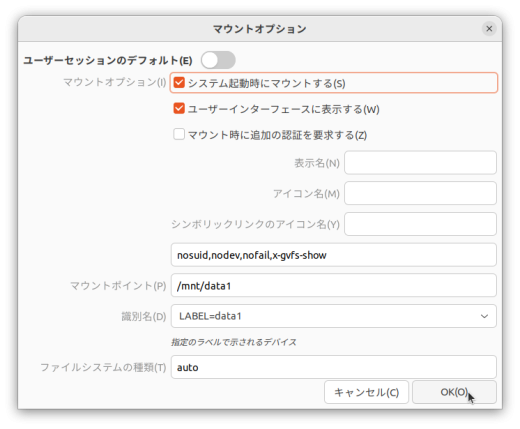
これで、増設ディスクがマウントされ、/mnt/data1で見えるようになります。
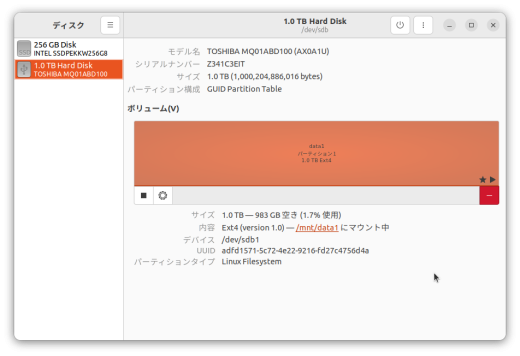
これでディスクの増設は完了です。
EPGStationのストレージ拡張
今回増設したディスクは、「/mnt/data1」にマウントしました。
マウントしたディスクをEPGStationのストレージに設定します。
EPGStationのストレージの設定を変更するには、
「ホームディレクトリ/git/docker-mirakurun-epgstation」の中にある
「docker-compose.yml」の一部を書き換えます。
「ホームディレクトリ/git/docker-mirakurun-epgstation」を表示します。
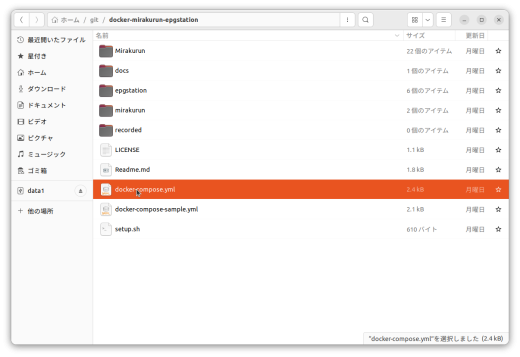
「docker-compose.yml」をダブルクリックして開きます。
「epgstation:」の項目の「volumes:」まで移動します。
「/media/tv_record:/app/recorded」→ 「/mnt/data1:/app/recorded」に書き換えます。
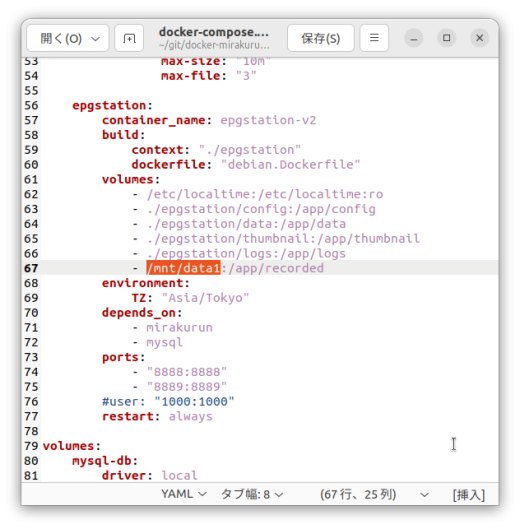
「保存」をクリックした後、システムをリブートするかdocker-composeを再起動します。
euser@pc:~/git/docker-mirakurun-epgstation$ docker-compose down euser@pc:~/git/docker-mirakurun-epgstation$ docker-compose up -d
ブラウザを再起動して、EPGStationを表示します。
左側のメニューの下から2番目のストレージをクリックします。
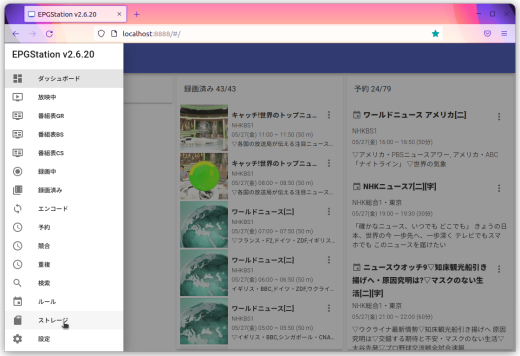
ストレージが拡張されたことを確認します。
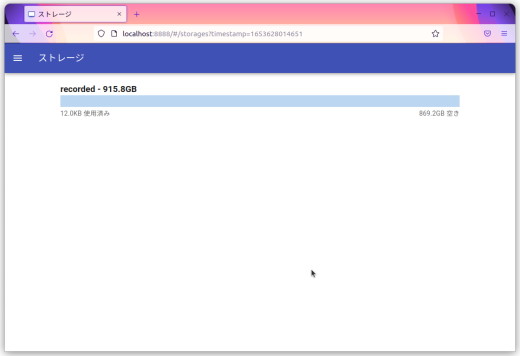
重要情報:ストレージの所有者をログインユーザーにする。(必須)
EPGStationのストレージの所有者は、デフォールトでrootになります。
必ず、所有者をログインユーザーに変更してください。
所有者のid番号を調べるには、コマンドidを実行すればわかります。
euser@pc:~$ id
uid=1000(euser) gid=1000(euser) groups=1000(euser)以下の場所を開いて下さい。
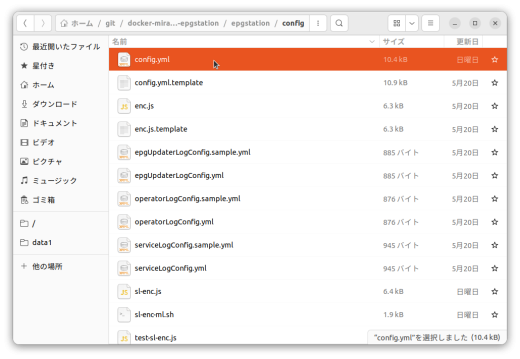
config.ymlを開いて、uidをログインユーザーのユーザーidに変更してください。
例えばユーザーIDが1000ならば、「uid: 1000」と追記して保存して下さい。
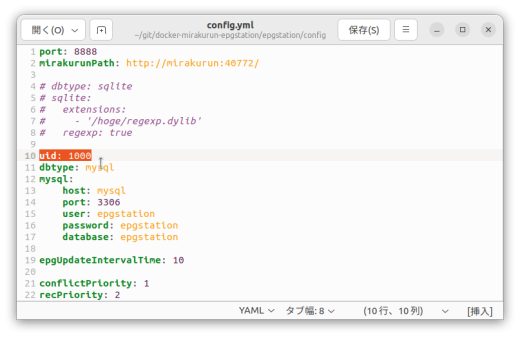
関連記事
コメント11件
mtさん、
config.ymlの変更ではなく、docker-compose.ymlを変更してください。
この記事を再度読み返せば、できます。
ご回答ありがとうございました!config.ymlとdocker-compose.ymlを以下のように書き変え無事できました!
今後とも宜しくお願いします!
<<>>
recorded:
– name: Other
path: ‘%ROOT%/Other’
– name: TV
path: ‘%ROOT%/TV’
<<>>
volumes:
– /etc/localtime:/etc/localtime:ro
– ./epgstation/config:/app/config
– ./epgstation/data:/app/data
– ./epgstation/thumbnail:/app/thumbnail
– ./epgstation/logs:/app/logs
– /recorder/Other:/app/Other
– /recorder/TV:/app/TV
mtさん、
解決して良かったです。
「recorded:」に複数登録したことがなかったので、私の方が参考になりました。
今まで、複数のディスクに振り分ける方法が分からなかったので、
大容量の1ディスクでしか使っていませんでした。
今後も気がついたことがあれば、コメントください。
再生をPlex Media Serverで行っているため、ドラマ等のシリーズもの、映画やその他単発もの、子供のものをフォルダ分けしておくと便利なので、予約時に指定しています。
本当にありがとうございます!
今後とも宜しくお願いします!
mtさん、
plexmediaserver使ってますか。いいですよね。
EPGStationは多機能ですが、視聴環境や外部アクセスを考慮すると、使えないです。
本当は、TVRockというWindows上のアプリと組み合わせた方がplexmediaserverにはいいのですが、
EPGStationのルールも捨てがたいので、使ってます。ただし、ルールの並べ替えができないのと、
ファイル名にseason-based notationがつけられないのが残念なところです。
そこだけ作り変えるとすごく便利なんですが。。
いつもお世話になっております。記事を参考にさせていただき、epgstaion環境の構築に励んでおります。大変有用な記事を誠にありがとうございます。
上記記事を参照しストレージの拡張を試みているのですが、うまくいきません。
ストレージの情報の獲得に失敗したというメッセージがでてしまいます。
自分で調べて試行錯誤している最中なのですが、 simplelife 様の記事ではconfig.ymlの変更を行わず、docker-compose.ymlのみを変更していると解釈したのですが、config.ymlは触らずにいてもよろしいのでしょうか?もし可能であれば、 simplelife さまの正常環境での
config.ymlの「recorded:
– name: recorded
path: ‘%ROOT%/recorded’」この部分の記述を教えていただけませんでしょうか?
1週間以上、試行錯誤しているのですが、解決の糸口すら見つからず、ご教示いただけると幸いです、よろしくお願いします。
sbさん
config.ymlは変更していません。
recorded:
– name: recorded
path: ‘%ROOT%/recorded
なので、docker-compose.ymlでは、拡張ディスクが/mnt/data1ならば、
volumes:
– /etc/localtime:/etc/localtime:ro
– ./epgstation/config:/app/config
– ./epgstation/data:/app/data
– ./epgstation/thumbnail:/app/thumbnail
– ./epgstation/logs:/app/logs
-/mnt/data1:/app/recorded
となります。
もし、config.ymlが以下の場合
recorded:
– name: TV
path: ‘%ROOT%/TV’
docker-compose.ymlは、拡張ディスクが/mnt/data1ならば、以下のようになります。
volumes:
– /etc/localtime:/etc/localtime:ro
– ./epgstation/config:/app/config
– ./epgstation/data:/app/data
– ./epgstation/thumbnail:/app/thumbnail
– ./epgstation/logs:/app/logs
– /mnt/data1:/app/TV
迅速なご返事、ありがとうございます。
コピペでいけるように/mnt/data1に新しいディスクを改めて増設、マウントして実験、試行錯誤してみます。
SSDでなく、増設HDDに録画できるようになればepgstation環境が完成しますので何とか完成にこぎつけたいと思います。
頑張ってみます!この旅はご対応誠にありがとうございました。
ご教示いただいた情報をもとに
config.ymlをデフォルトに戻し、docker-compose.ymlのみを変更することで増設HDDに録画することができるようになりました!
休日ごとにしか、トライできず、なかなかうまくいかなかったのですが、 simplelife 様の記事通りに一からやり直すことで成功いたしました。
この度は誠にありがとうございました
sbさん
増設できて良かったです。
また、何か問題があれば、コメントください。









素晴らしいスクリプトをありがとうございます!Docker初心者です。
録画予約時に保存先を選択できる機能がepgstationには備わっていると思うのですが、config.ymlの以下の部分を変更してもうまくいきませんでした。。。どこを変更するが良いがご教授いただければ幸いです。素晴らしいワーク本当にありがとうございます。
recorded:
– name: recorded
path: ‘%ROOT%/recorded’